線分などのオブジェクトをクリックすると小さいプロパティウインドウが表示されます。
[クイックプロパティ]と呼ばれています。
[クイックプロパティ]に表示される、プロパティの内容を変更することが可能です。
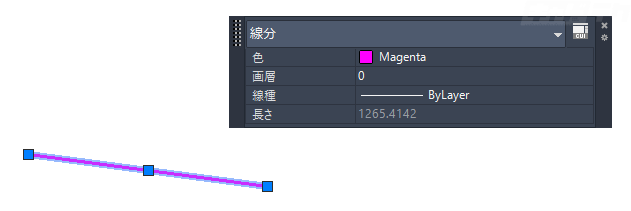
目次
表示するプロパティを編集する
(例)線分の線の太さを表示する
(操作方法)
[管理]タブ→[カスタマイズ]パネル→[ユーザインターフェース]
↓
[ユーザインターフェースをカスタマイズ]ダイアログ
↓
[カスタマイズ]タブ→[すべてのファイル内のカスタマイズ]
↓
[クイックプロパティ]を選択
↓
右側の欄にあるオブジェクトタイプより[線分]を選択
↓
表示させたいプロパティにチェックを入れる
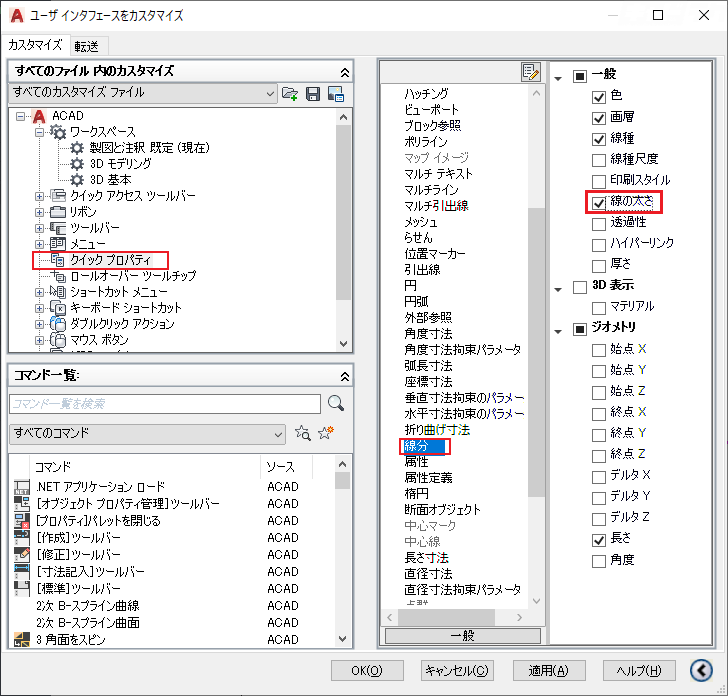
↓
適用→OK
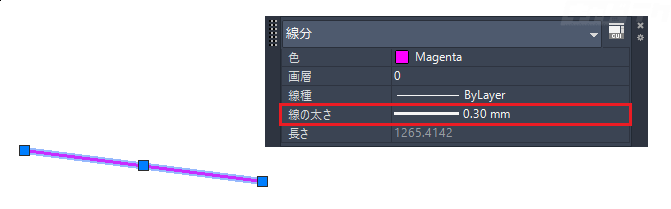
一般設定を優先する
オブジェクトタイプの選択で、一般に設定した内容を他のタイプでも共有することが可能です。
一般で設定を行ったら、[優先をリセット]ボタンを選択します。
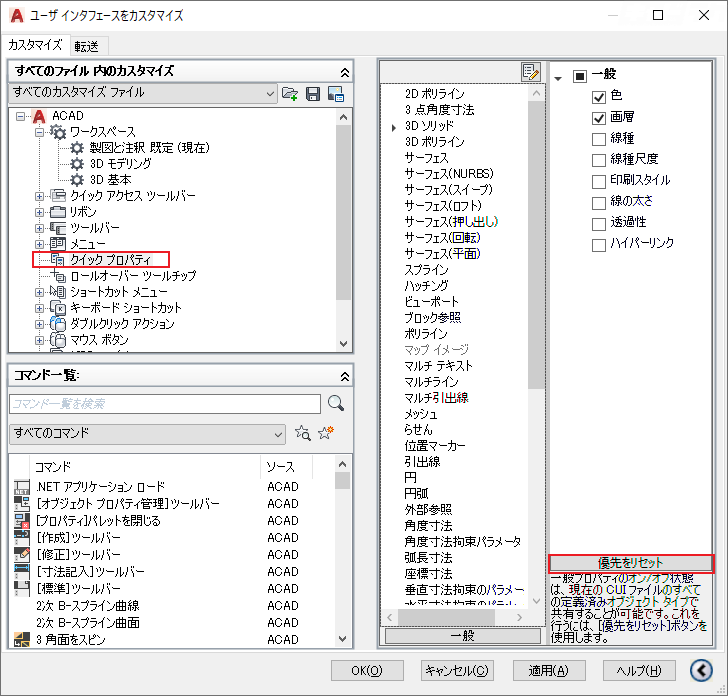
表示設定をロールオーバーツールチップと同期する
ロールオーバーツールチップとは、オブジェクトにカーソルを重ねた際に表示される、プロパティです。
クイックプロパティで表示される項目と同期することが可能です。
ロールオーバーツールチップの表示内容を変更する はこちら
(操作方法)
[ユーザインターフェースをカスタマイズ]ダイアログ
↓
[すべてのファイル内のカスタマイズ]
↓
[クイックプロパティ]を右クリック
↓
コンテキストメニュー[ロールオーバーツールチップと同期]
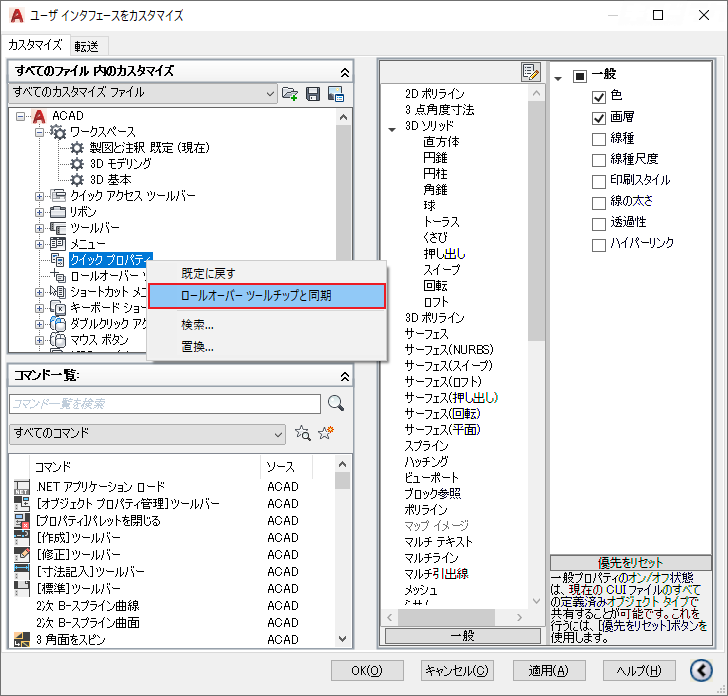
↓
[クイックプロパティ-ロールオーバーツールチップとの同期化]ダイアログ
どちらの設定を元に同期するかを選択
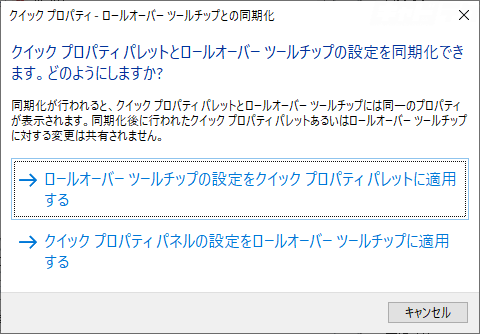
↓
[ユーザインターフェースをカスタマイズ]ダイアログ
↓
適用→OK
既定の設定に復元する
既定に戻す場合は、[カスタマイズ]欄の[クイックプロパティ]を右クリックし、
コンテキストメニューより[規定に戻す]を選択します。
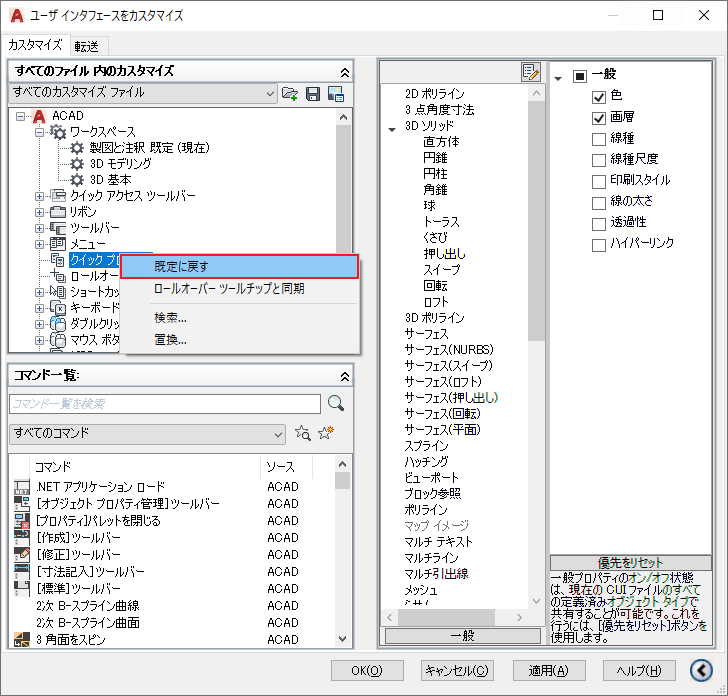
↓
警告が表示されるため[既定のロールオーバーツールチップ設定に戻す]を選択します。
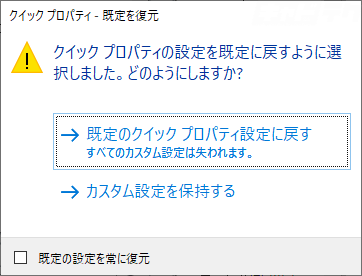
※クイックプロパティを非表示にするには こちら


